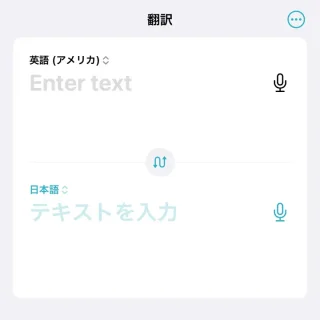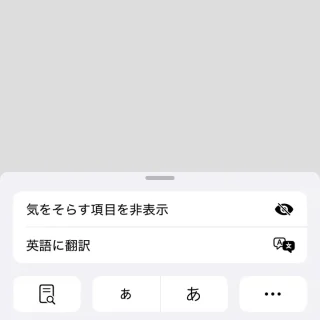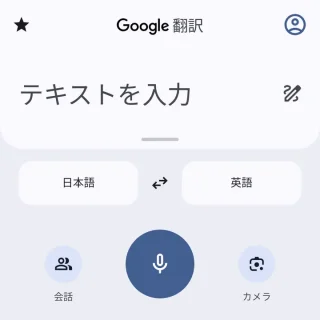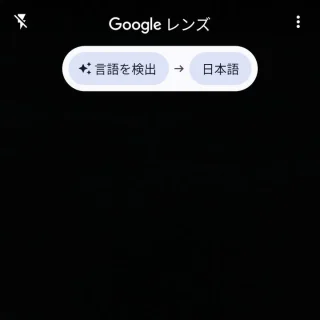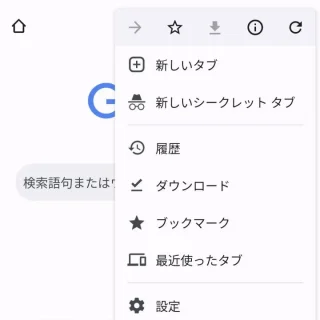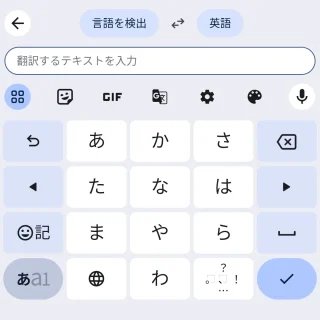iPhoneやAndroidスマートフォンには【翻訳】の機能がいくつかあり、「テキストを選択する」「テキストを入力する」「カメラで映す」「Webページ全体」などと言ったことができますが、それぞれ使うアプリが異なる場合があります。
原文から訳文へ
翻訳の機能において[原文]と[訳文]と言う言葉が出てきます。
[英語]を[日本語]に翻訳する場合を例とすると、原文とは「翻訳前の言語」で【英語】が該当します。訳文とは「翻訳後の言語」で【日本語】が該当します。[原文]も[訳文]も日本語や英語だけでなく数多くの言語から選択できます。
iPhoneでは、翻訳アプリ/Safariなどを使って「テキストを選択する」「テキストを入力する」「カメラで映す」「Webページ全体」と言った翻訳ができます。
Androidスマートフォンでは、Google 翻訳/Google レンズ/Chrome/Gboardなどを使って「テキストを入力する」「カメラで映す」「Webページ全体」「翻訳してから入力する」「かこって検索」と言った翻訳ができます。
iPhoneの場合
テキストを選択する
- (対象のテキスト)を選択し、メニューより翻訳をタップします。
</>をタップすると切り替わります。
- 翻訳より日本語や英語などをタップして言語を選択します。
上が原文の言語で下が訳文の言語とし、今回は英語を入力して日本語に翻訳します。
テキストを入力する
プリインストールされている翻訳アプリを用います。
- 翻訳アプリの翻訳より日本語や英語などをタップして言語を選択します。
上が原文の言語で下が訳文の言語とし、今回は英語を入力して日本語に翻訳します。
- 原文の言語でEnter textなどに入力すると訳文の言語に翻訳されます。

カメラで映す
プリインストールされている翻訳アプリを用います。
Webページ全体
プリインストールされているSafariを用います。
- Webブラウザで(対象のWebページ)を開きURL(.co.jpなど)が表示されている部分の(ページメニューアイコン)をタップします。
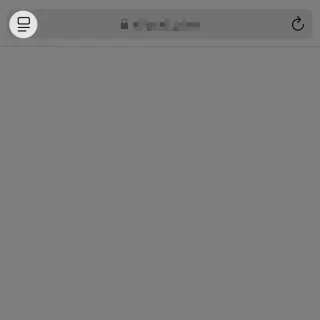
- メニューより〇〇に翻訳をタップします。
日本語に翻訳/英語に翻訳など環境によって異なります。また、元に戻す場合は原文を表示をタップします。
iPhoneでのやり方は以上です。
Androidの場合
テキストを入力する
Google 翻訳アプリを用います。
- アプリより日本語および英語をタップして言語を選択します。
左が原文の言語で右が訳文の言語です。以下の画像では日本語を入力して英語に翻訳されます。
- 原文の言語でテキストを入力に入力します。
マイクのアイコンをタップすることで音声入力も可能です。
- 訳文の言語に翻訳されます。
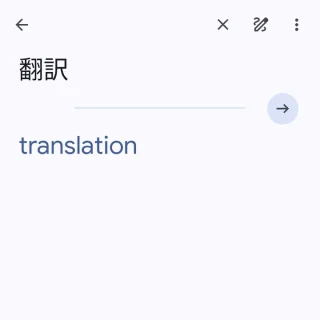
カメラで映す
Google レンズアプリを用います。
- Google レンズの翻訳より日本語をタップして言語を選択します。
左が原文の言語で右が訳文の言語です。以下の画像では日本語に翻訳されます。入力した言語を正しく検出しない場合は言語を検出をタップして選択します。
- 対象をカメラに収めると自動的に翻訳されます。
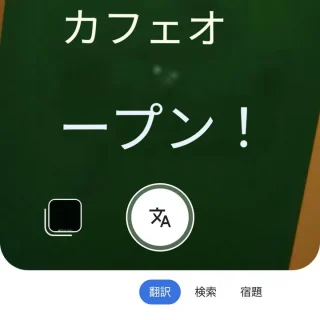
Webページ全体
Google Chromeを用います。
翻訳してから入力する
Gboardアプリを使って、入力した単語や文章を他の言語に翻訳してから入力できます。
- メニューより翻訳のアイコンをタップします。
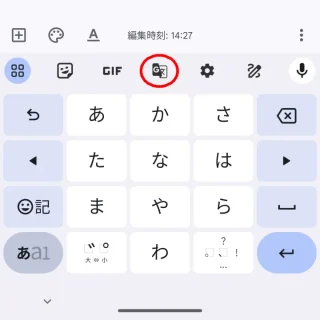
- 英語をタップして言語を選択します。
左が原文の言語で右が訳文の言語です。以下の画像では英語に翻訳されます。入力した言語を正しく検出しない場合は言語を検出をタップして選択します。
- 表示された入力欄に(対象の文章)を入力すると翻訳されて入力されます。
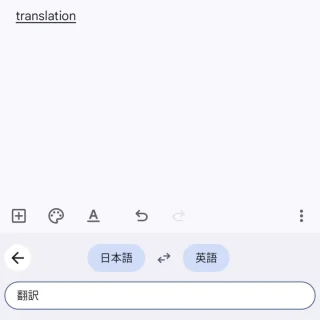
かこって検索
Android 15の新機能として登場しました。
- 対象を画面に表示しナビゲーションバーの―(バー/ハンドル)または●(ホームボタン)を長押しします。
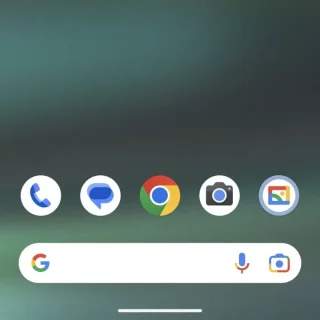
- かこって検索より翻訳ボタンをタップします。
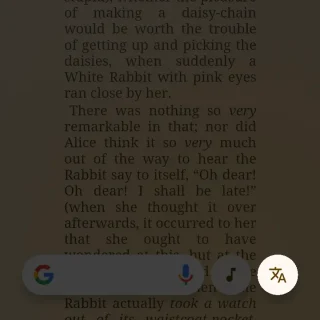
- 対象を画面が翻訳されます。
左が原文の言語で右が訳文の言語です。以下の画像では英語が日本語に翻訳されます。言語が正しくない場合はタップして選択します。
Androidでのやり方は以上です。